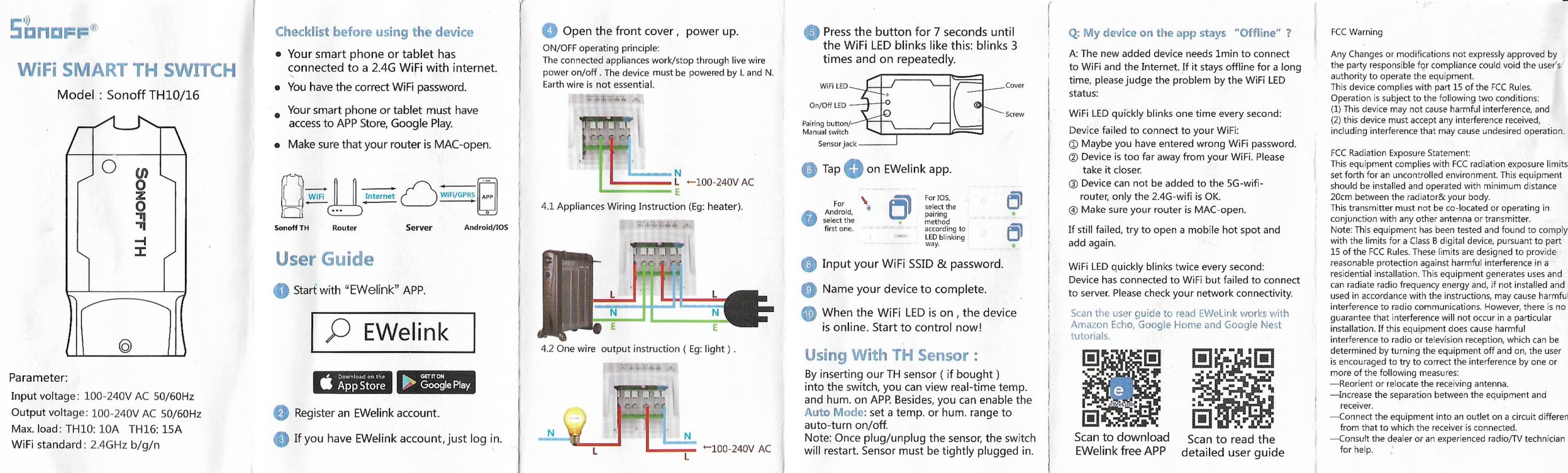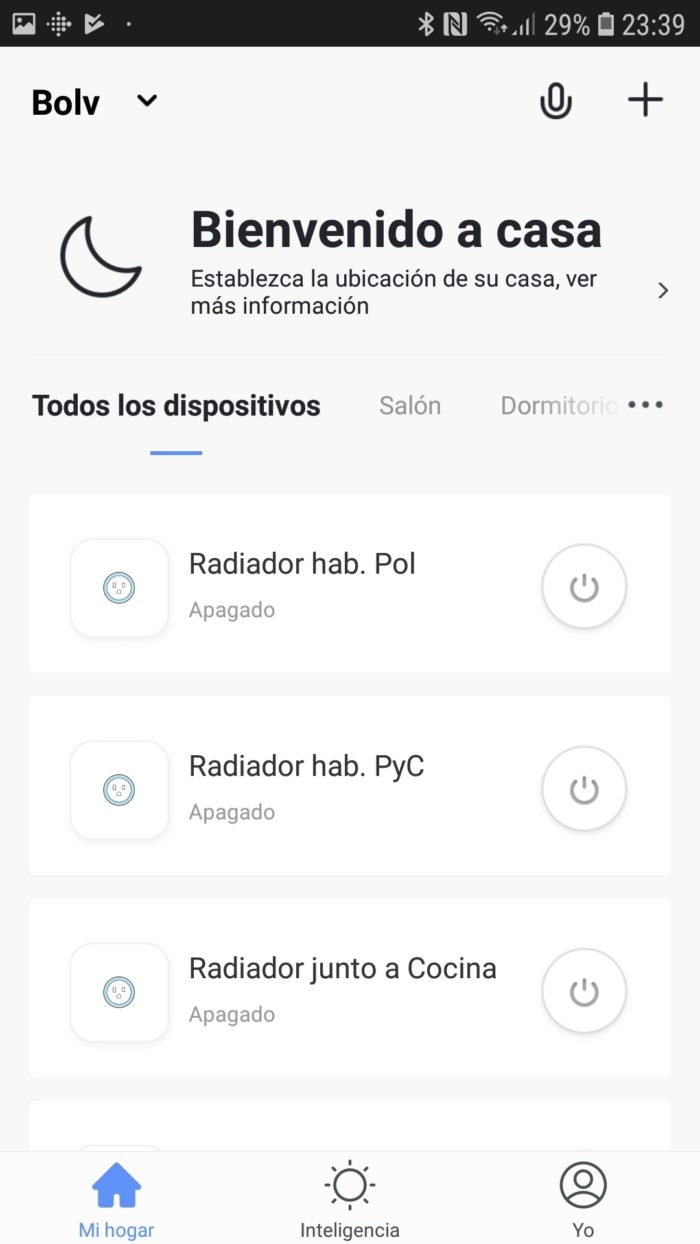Finalmente, me he puesto en serio y estoy comenzando a hacer algunas modificaciones en la plantilla Twenty Sixteen de WordPress.
En vez de modificar el PHP como explicaba en este post, en esta ocasión simplemente he añadido nuevo código al archivo de CSS personalizado (Aparencia>Editar CSS).
/*
Quitar blancos en la cabecera - Albert Sampietro 18-09-2019
*/
masthead {
padding-top: 10px;
padding-bottom: 50px;
}
/*
Quitar columna izquierda de metadata y ponerla al final del post - Albert Sampietro 18-09-2019
*/
@media screen and (min-width: 61.5625em) {
body:not(.search-results) article:not(.type-page) .entry-footer
{
float: none;
margin-top: 1.5em;
width: 100%;
}
.single .byline, .full-size-link,
body.group-blog:not(.search-results) .byline,
body:not(.search-results) .entry-format,
body:not(.search-results) .cat-links,
body:not(.search-results) .tags-links,
body:not(.search-results) article:not(.sticky) .posted-on,
body:not(.search-results) article:not(.type-page) .comments-link,
body:not(.search-results) article:not(.type-page) .entry-footer .edit-link
{
display: inline;
}
body:not(.search-results) article:not(.type-page) .entry-footer > span:not(:last-child):after
{
display: inline;
}
body:not(.search-results) article:not(.type-page) .entry-content
{
float: none;
width: 100%;
}
body:not(.search-results) article:not(.type-page) .entry-footer .avatar
{
display: inline;
margin: auto 0.3em 1em auto;
width: 27px;
}}
Los dos cambios que he insertado son la eliminación de blancos antes y después del título del blog y mover la información de metadata (autor, fecha, comentarios,…) de la columna izquierda del post al final.